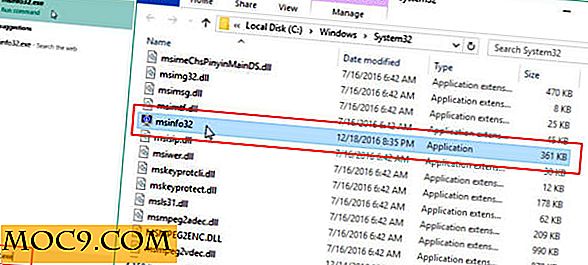Cách lên lịch Windows Defender để thực hiện quét toàn bộ trên máy tính chạy Windows
Bắt đầu với Windows 8, Microsoft đã giới thiệu Windows Defender như một mô-đun chống vi-rút độc lập. Mặc dù nó không phải là tốt nhất cho một phần mềm chống virus, nó thực hiện công việc bằng cách cung cấp bảo vệ cơ bản chống lại tất cả các mối đe dọa nổi tiếng bằng cách sử dụng bảo vệ thời gian thực của nó. Và nếu bạn biết những gì bạn đang làm trên máy tính của bạn, Windows Defender là một phần mềm chống vi-rút cấu hình thấp tốt.
Đối với những người không biết, điều duy nhất bị thiếu trong Windows Defender là không có cách nào bạn có thể lên lịch quét virus. Mặc dù thiếu tính năng quét theo lịch trình, Windows Defender sẽ hiển thị một thông báo cảnh báo màu đỏ lớn cho bạn biết rằng bạn đã quên quét hệ thống của mình vào tuần trước.
Vì vậy, nếu bạn muốn, đây là cách bạn có thể lên lịch Windows Defender để thực hiện quét toàn bộ hoặc nhanh chóng trên PC Windows 8 của bạn.
Lên lịch cho Windows Defender
Vì Windows Defender không cung cấp bất kỳ tùy chọn tích hợp nào để lên lịch quét, chúng tôi sẽ sử dụng Trình lập lịch tác vụ cũ tốt. Trước hết, tìm kiếm Task Scheduler trong menu / màn hình bắt đầu và mở nó.

Trong Task Scheduler, nhấp vào liên kết “Create Basic Task” ở khung bên trái để bắt đầu tạo một nhiệm vụ được lên lịch mới.

Hành động trên sẽ mở Trình hướng dẫn tạo nhiệm vụ cơ bản. Ở đây, nhập tên và mô tả có ý nghĩa và nhấp vào nút "Tiếp theo" để tiếp tục. Tên và mô tả bạn đã nhập ở đây sẽ giúp bạn dễ dàng tìm thấy tác vụ trong tương lai.

Bây giờ hãy chọn nút radio “Hàng tuần” để đặt quét để chạy hàng tuần và nhấp vào nút “Tiếp theo”. Nếu muốn, bạn có thể chọn các tùy chọn khác như Hàng ngày hoặc Hàng tháng.

Chọn ngày, giờ và tuần lặp lại. Đảm bảo rằng "Recur every" được đặt thành "1" để tác vụ sẽ lặp lại mỗi tuần.

Trong cửa sổ này, chọn nút radio “Khởi động chương trình” và nhấp vào nút “Tiếp theo”.

Nhấp vào nút duyệt, điều hướng đến "C: \ Program Files \ Windows Defender \" và chọn tệp thực thi "MpCmdRun.exe." Trong phần "Thêm đối số", nhập đối số dưới dạng Scan -ScheduleJob -ScanType 2 cho toàn bộ quét.
Nếu bạn muốn cấu hình Windows Defender của mình chỉ thực hiện quét nhanh, hãy nhập đối số dưới dạng Scan -ScheduleJob . Khi bạn đã hoàn tất việc thêm chương trình và đối số, hãy nhấp vào nút “Tiếp theo” để tiếp tục.

Hành động trên sẽ đưa bạn đến cửa sổ Tóm tắt. Kiểm tra tất cả các cấu hình bạn vừa tạo, chọn hộp kiểm “Mở hộp thoại Properties cho tác vụ này khi tôi nhấp vào Hoàn tất” và nhấp vào nút “Hoàn tất” để hoàn tất quá trình thiết lập.

Khi cửa sổ Properties đã được mở, điều hướng đến tab Conditions và bỏ chọn hộp kiểm “Stop nếu máy tính chuyển sang nguồn pin” và nhấp vào nút “Ok” để lưu các thay đổi. Nếu bạn không muốn dừng công việc khi bạn chuyển sang nguồn pin, hãy để nguyên tùy chọn mặc định.
Hơn nữa, nếu bạn muốn chạy tác vụ ở các đặc quyền cao nhất, hãy đảm bảo rằng bạn đã chọn hộp kiểm “Chạy với các đặc quyền cao nhất” trong tab Chung.

Khi bạn đã hoàn tất mọi thứ, bạn có thể thấy tác vụ được lập lịch của mình trong cửa sổ chính.

Đó là tất cả để làm, và nó là đơn giản để lên lịch Windows Defender để quét máy tính của bạn hàng tuần.
Hy vọng rằng sẽ giúp, và làm bình luận dưới đây chia sẻ suy nghĩ và kinh nghiệm của bạn về cách sử dụng phương pháp trên để lên lịch Windows Defender.





![Làm thế nào để thiết lập hành động thư mục để tự động thay đổi kích thước hình ảnh trong thư mục của bạn [Mac]](http://moc9.com/img/automator-select-folder-action.jpg)